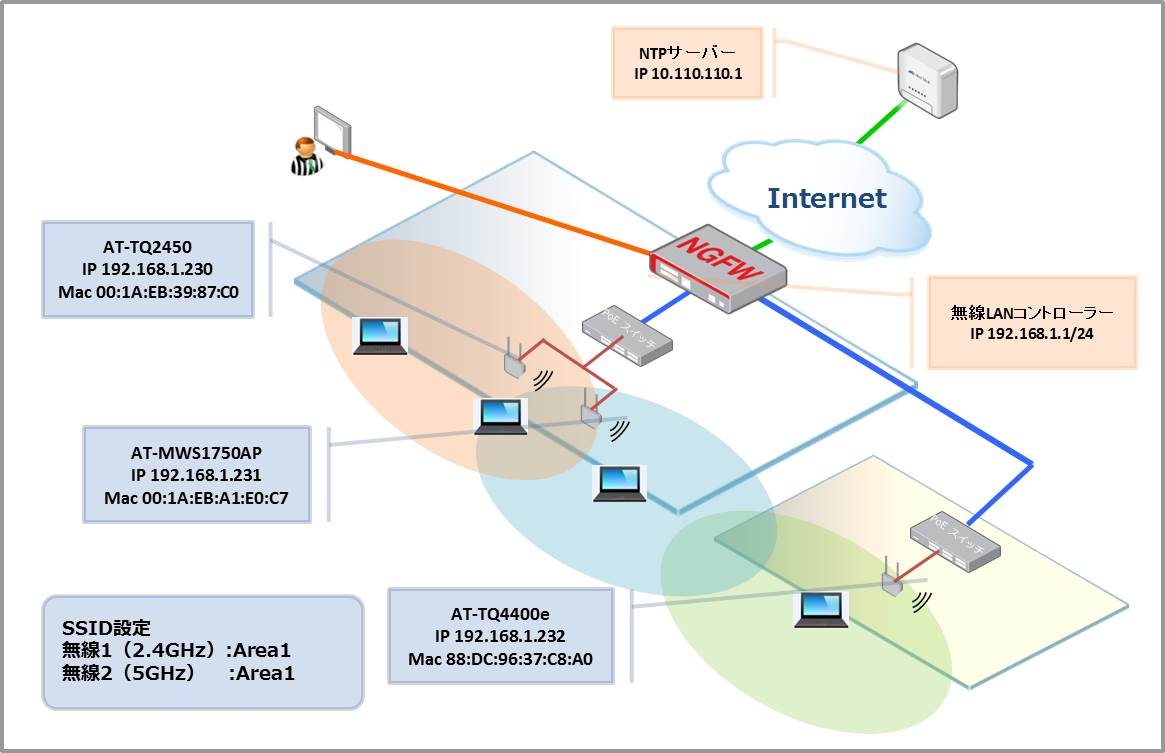
[index] AT-AR2050V/AT-AR3050S/AT-AR4050S コマンドリファレンス 5.4.9
Note一部の設定はコマンドラインインターフェース(CLI)から行う必要があります。なお、CLIにはWeb GUIの「システム」>「CLI」メニューからアクセスすることもできます。
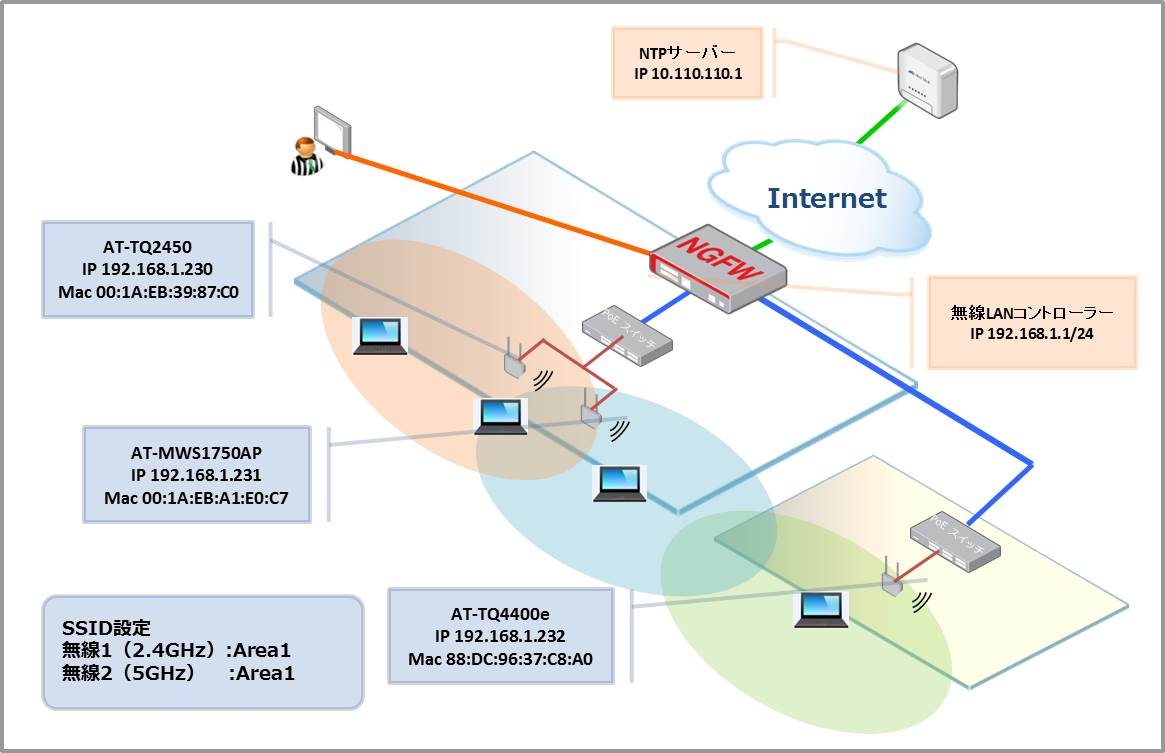
| 管理IPアドレス(vlan1) | 192.168.1.1 |
| NTPサーバー機能 | 有効 |
| 上位NTPサーバー | 10.110.110.1 |
| ローカルRADIUSサーバー | 有効 |
| 1 | AT-TQ2450 | AT-TQシリーズ デュアルバンド 802.11n対応 | 192.168.1.230(1) | 001a.eb39.87c0 |
| 2 | AT-MWS1750AP | AT-MWS APシリーズ デュアルバンド 802.11ac対応 | 192.168.1.231(1) | 001a.eba1:e0c7 |
| 3 | AT-TQ4400e | AT-TQシリーズ デュアルバンド 802.11ac対応 | 192.168.1.232(1) | 88dc.9637.c8a0 |
| 1 | Area1 | 1 | 1 | WPAエンタープライズ | WPA2 | CCMP(AES) | ローカルRADIUSサーバーにユーザーごとに登録 |
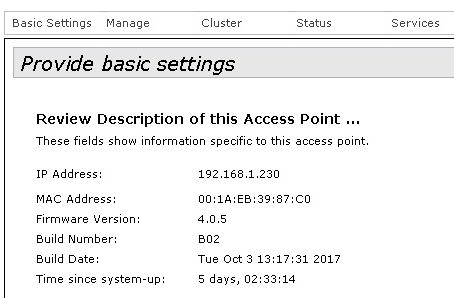
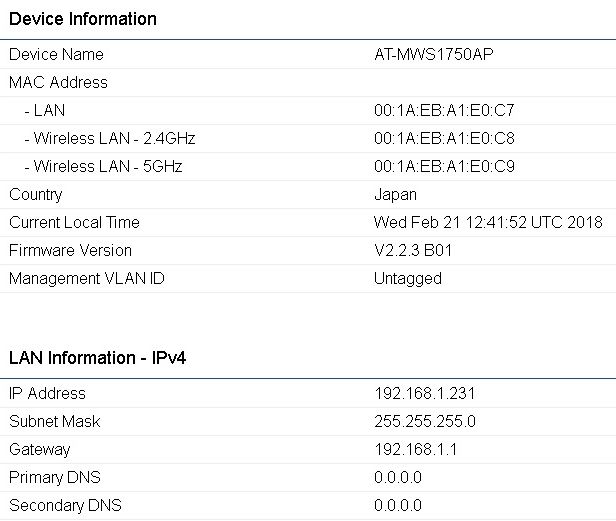
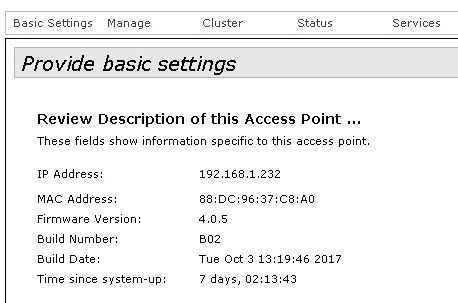
NoteWeb GUIの画面、メニュー構成、機能などは、製品機種やファームウェア、GUIファイルのバージョンによって異なる可能性があります。
awplus(config)# interface vlan1 ↓ awplus(config-if)# ip address 192.168.1.1/24 ↓ awplus(config-if)# exit ↓ awplus(config)# service http ↓
Note起動時に、AMFネットワーク未検出時の拡張動作が機能した場合、本製品には一時的なIPアドレス「192.168.1.1」が自動設定されます。また、Webサーバー機能も自動的に有効化されるため、本手順なしにWeb GUIにアクセスできます。詳細は「Web GUIを使用するための準備」をご参照ください。
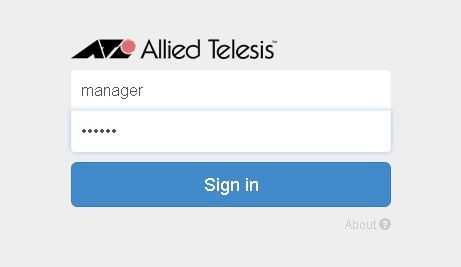
Note無線LANコントローラーをサポートしているファームウェア、GUIファイルは以下のとおりです。
ARシリーズ F/W v5.4.7-2.4 以降 GUI ファイル arc-gui_547_05 以降
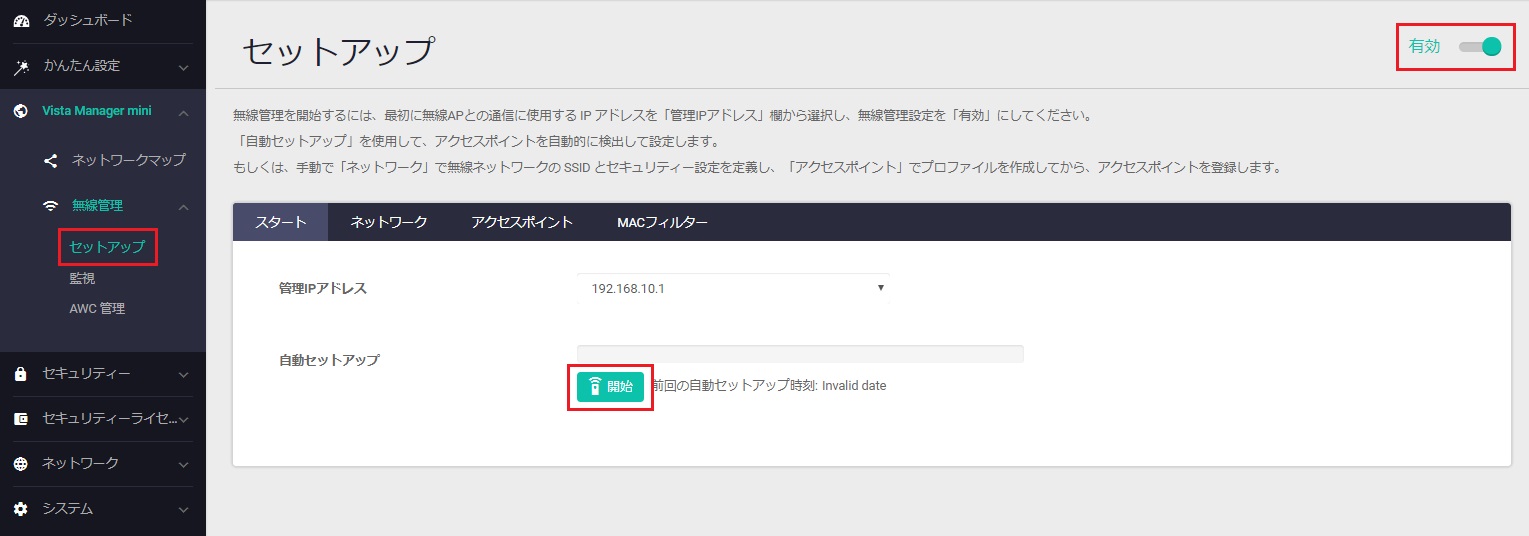
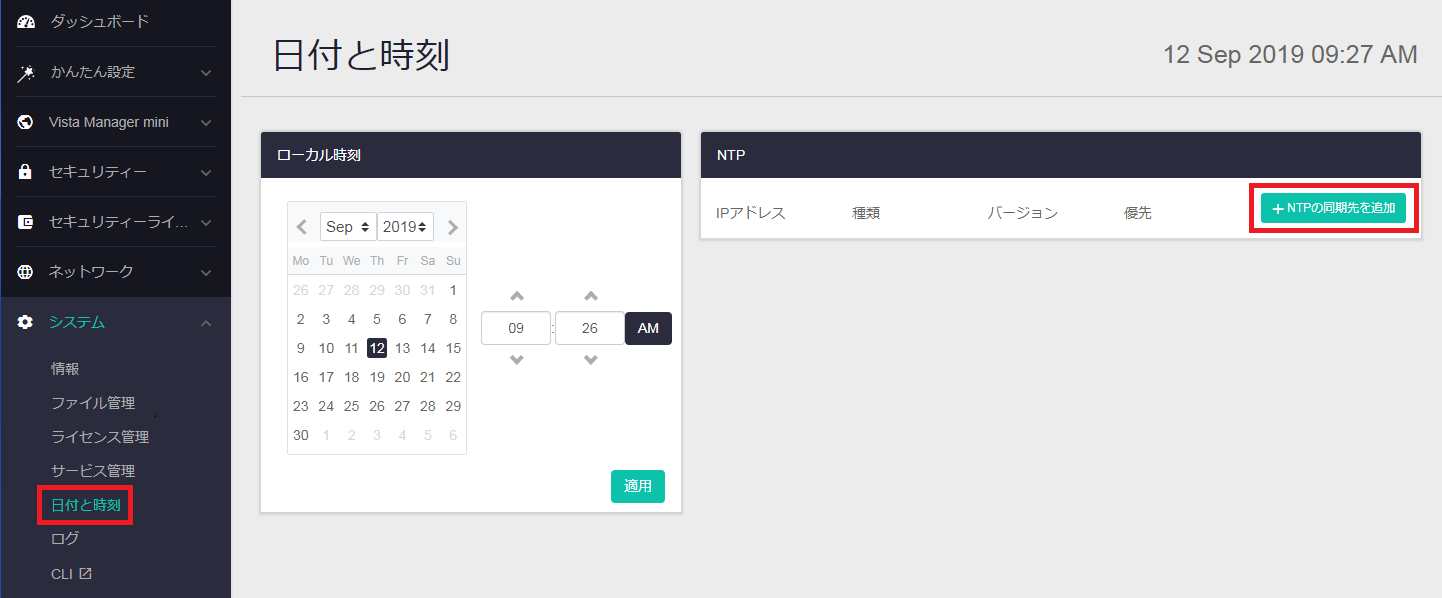
NoteNTPサーバーのアドレス設定をサポートしているファームウェア、GUIファイルは以下のとおりです。
ARシリーズ F/W v5.4.8-2.3 以降 GUI ファイル arc-gui_548_11 以降
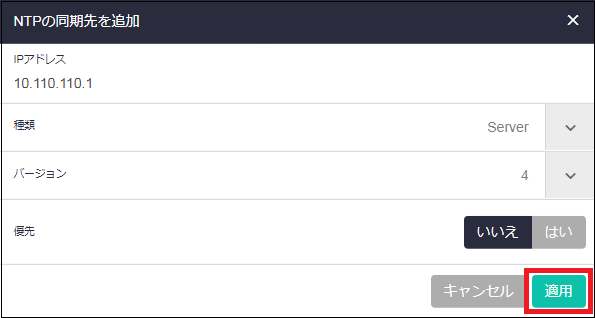
NoteローカルRADIUSサーバーをサポートしているファームウェア、GUIファイルは以下のとおりです。
ARシリーズ F/W v5.4.9-1.3 以降 GUI ファイル arc-gui_549_13 以降
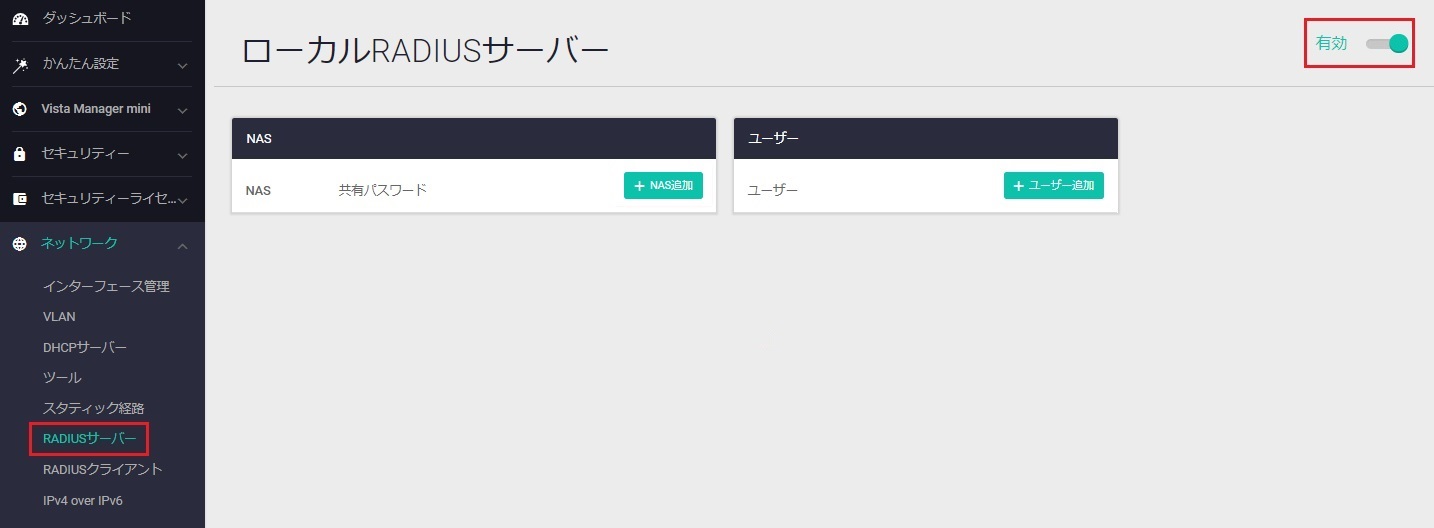
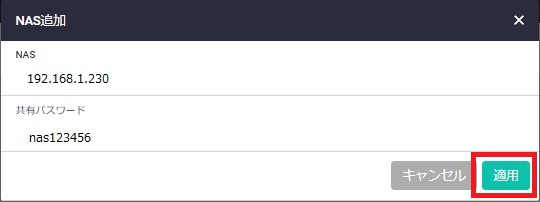
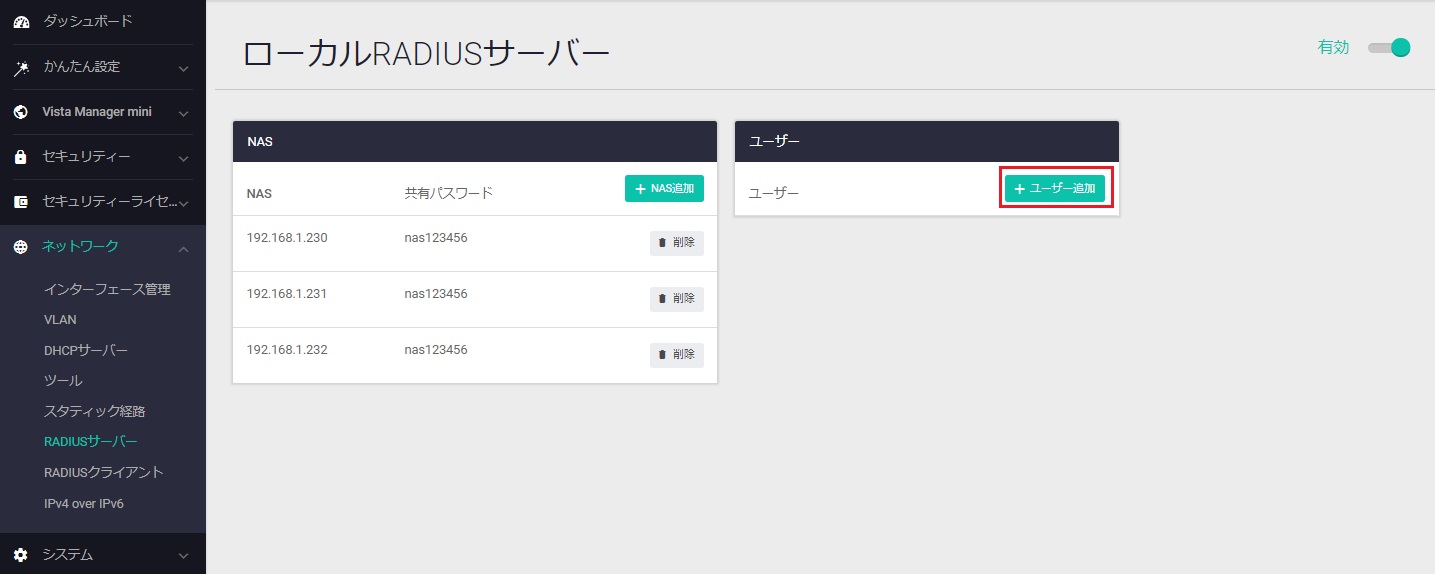
NoteRADIUSクライアントをサポートしているファームウェア、GUIファイルは以下のとおりです。
ARシリーズ F/W v5.4.9-1.3 以降 GUI ファイル arc-gui_549_13 以降
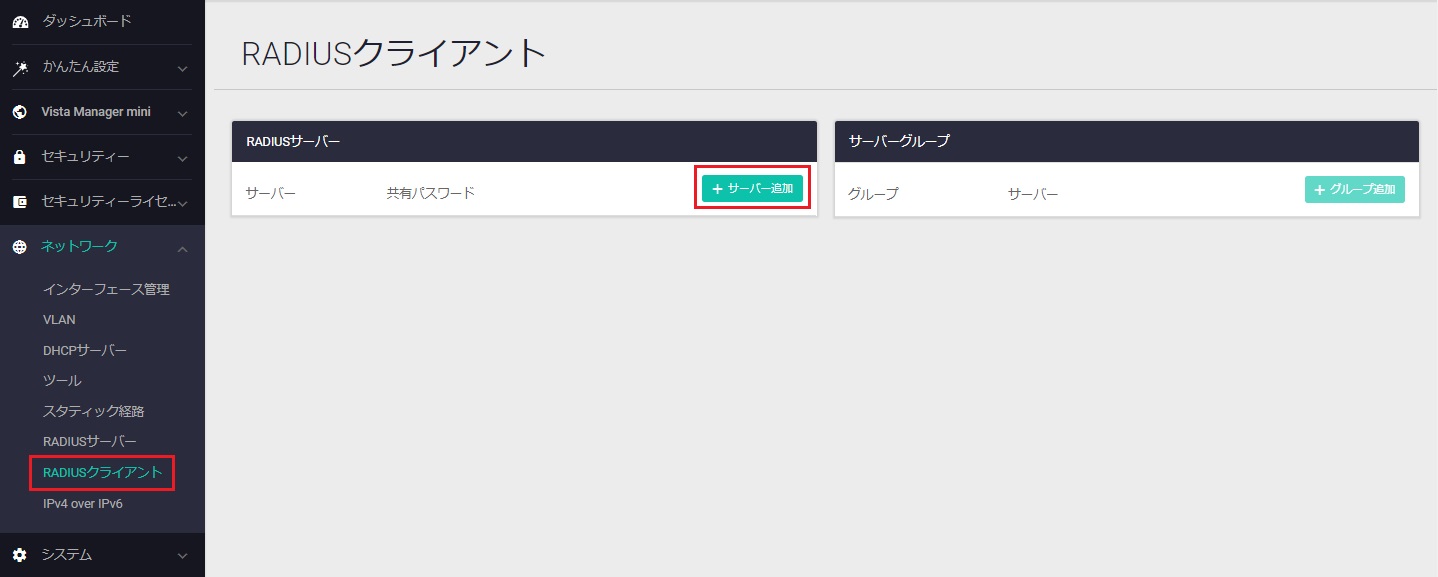
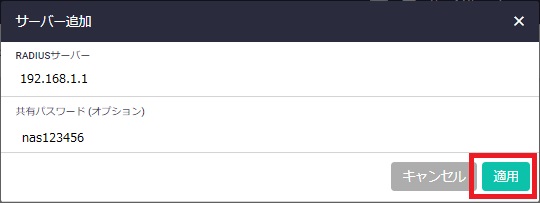
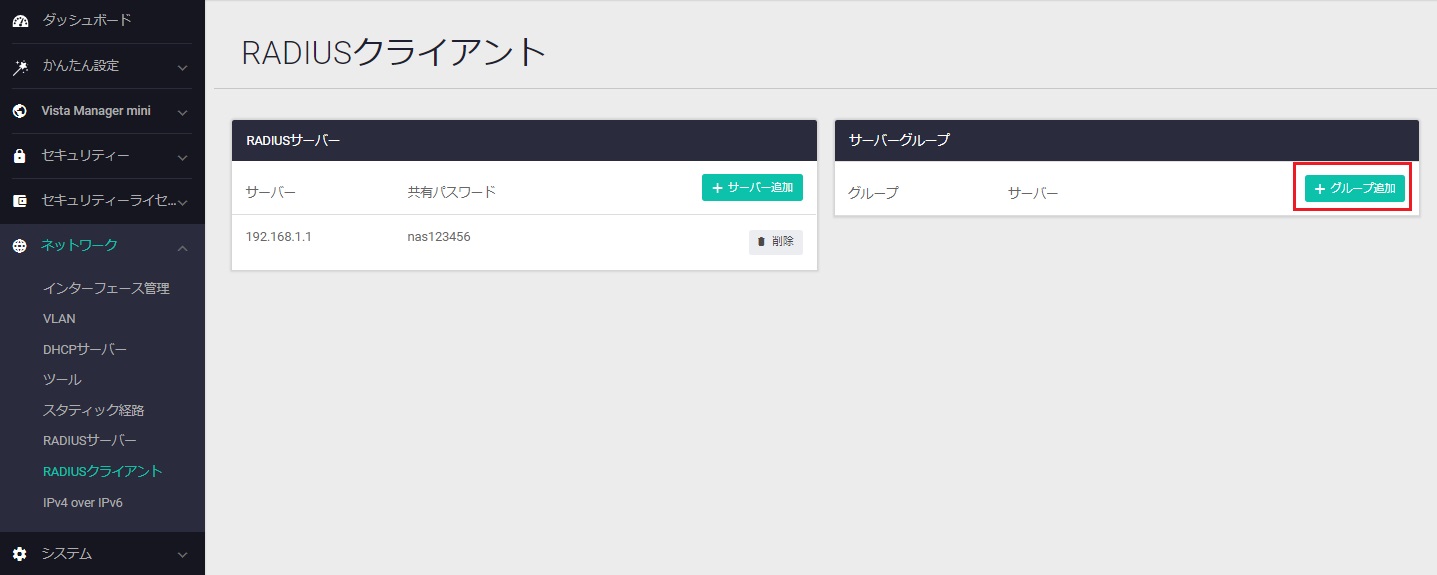
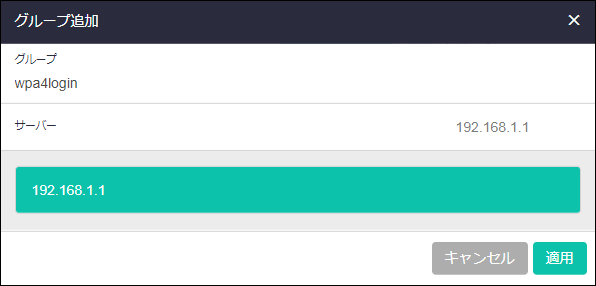
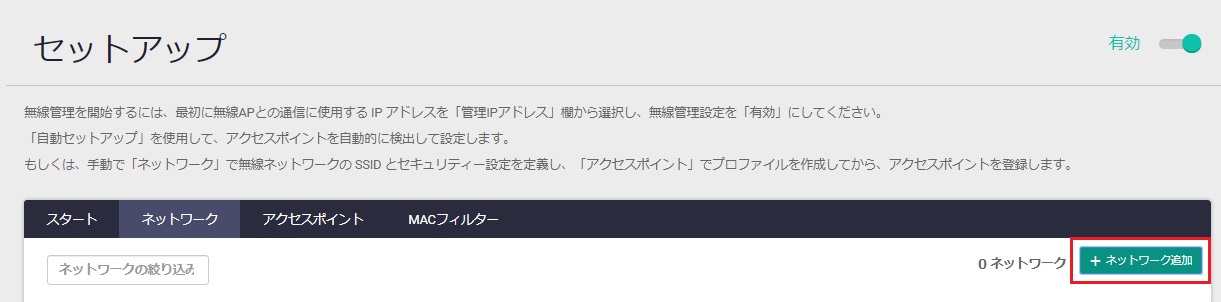
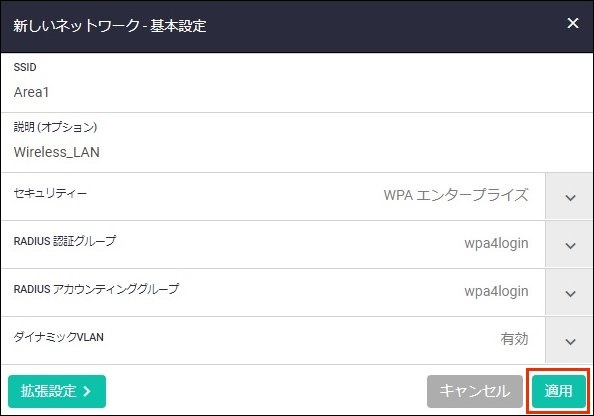
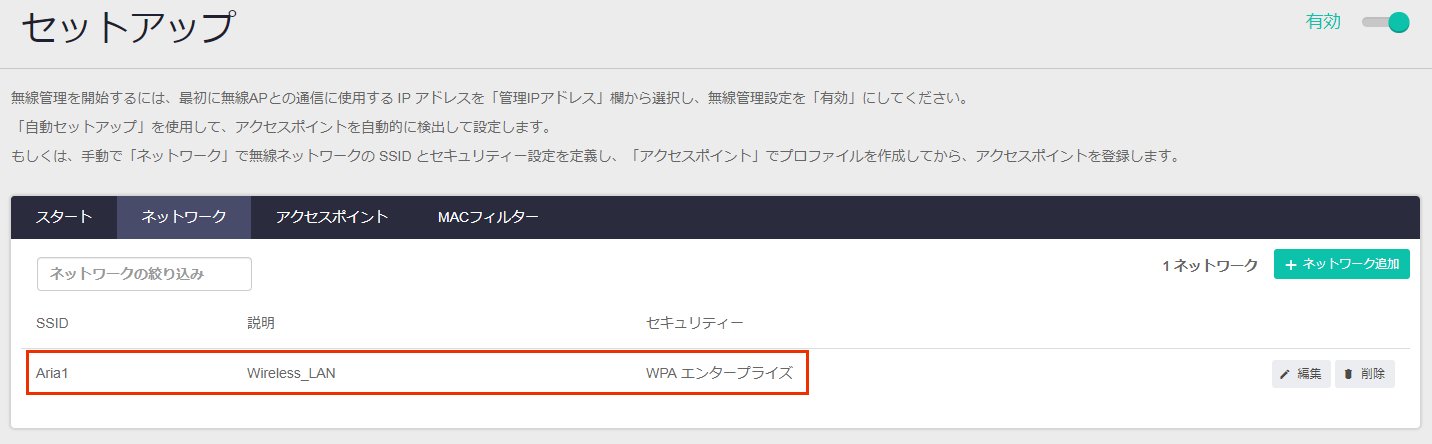
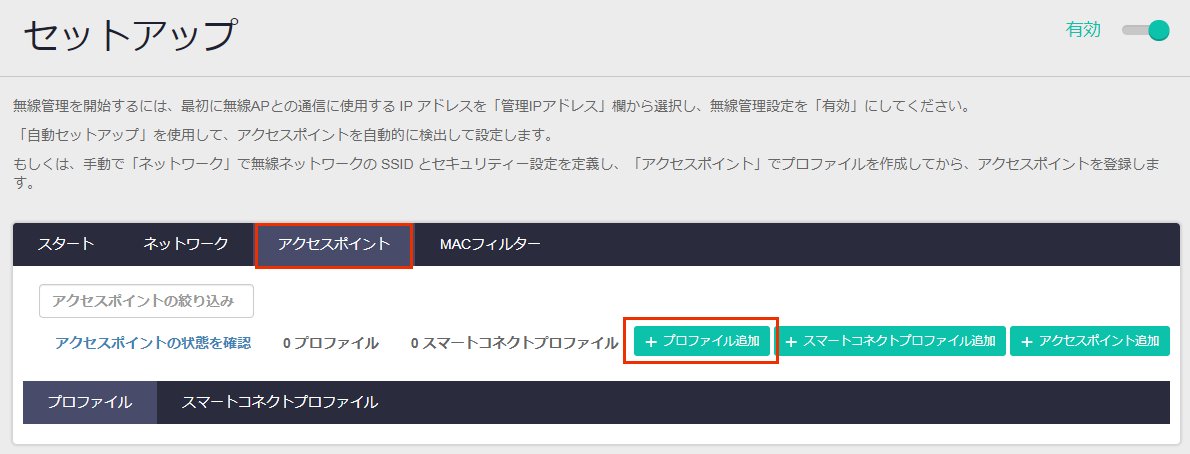
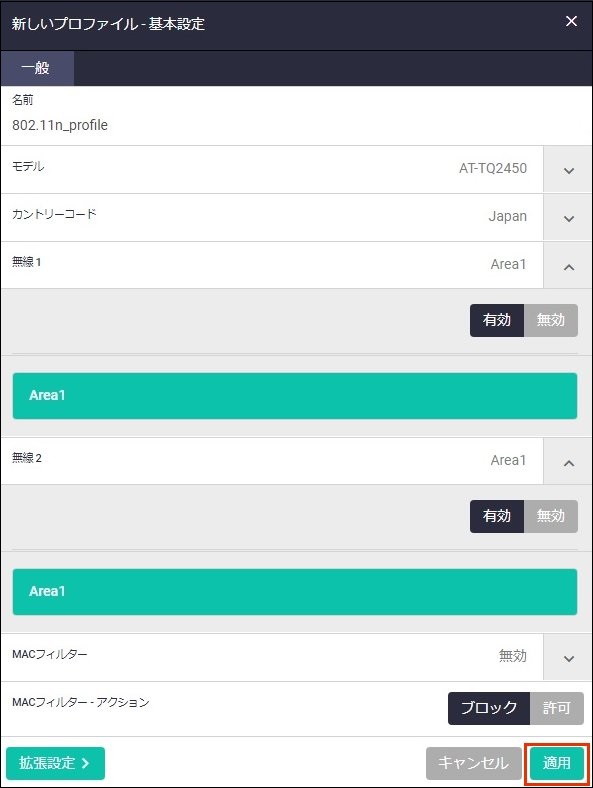
| 名前 | 802.11n_profile |
| モデル | AT-TQ2450 |
| 無線1 | Area1 |
| 無線2 | Area1 |
| 名前 | 802.11ac_profile_mws |
| モデル | MWS1750 |
| 無線1 | Area1 |
| 無線2 | Area1 |
| 名前 | 802.11ac_profile |
| モデル | TQ4400e |
| 無線1 | Area1 |
| 無線2 | Area1 |
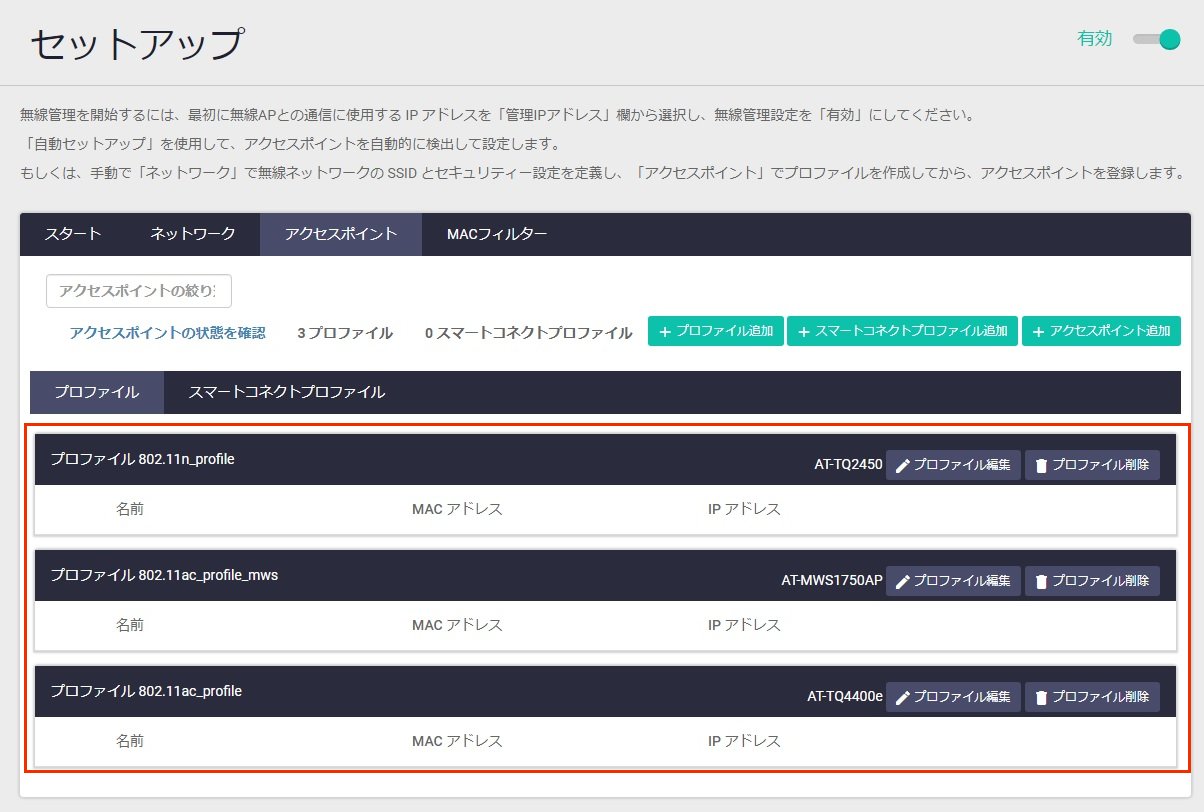
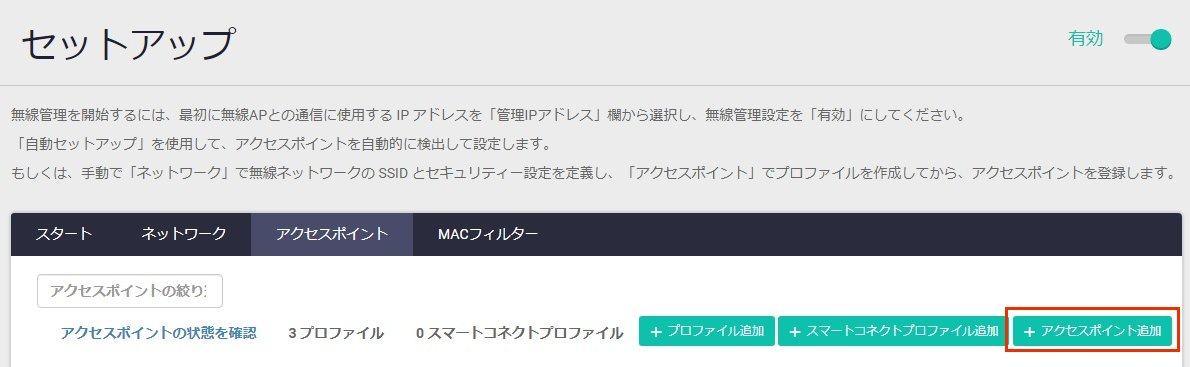
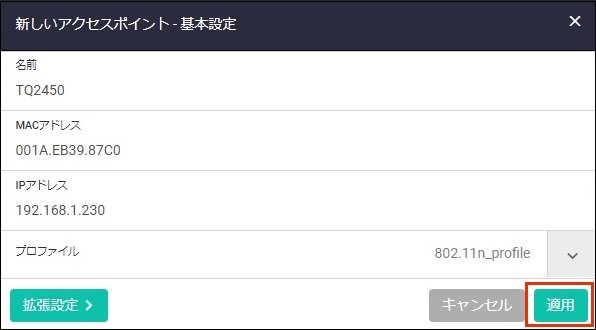
| 名前 | TQ2450 |
| MACアドレス | 001A.EB39.87C0 |
| IPアドレス | 192.168.1.230 |
| プロファイル | 802.11n_profile |
NoteMACアドレスのフォーマットは、「001A.EB39.87C0」形式のほかに、「00-1A-EB-39-87-C0」や「00.1A.EB.39.87.C0」の形式も使用できます。
| 名前 | MWS1750 |
| MACアドレス | 001A.EBA1.E0C7 |
| IPアドレス | 192.168.1.231 |
| プロファイル | 802.11ac_profile_mws |
| 名前 | TQ4400e |
| MACアドレス | 88DC.9637.C8A0 |
| IPアドレス | 192.168.1.232 |
| プロファイル | 802.11ac_profile |
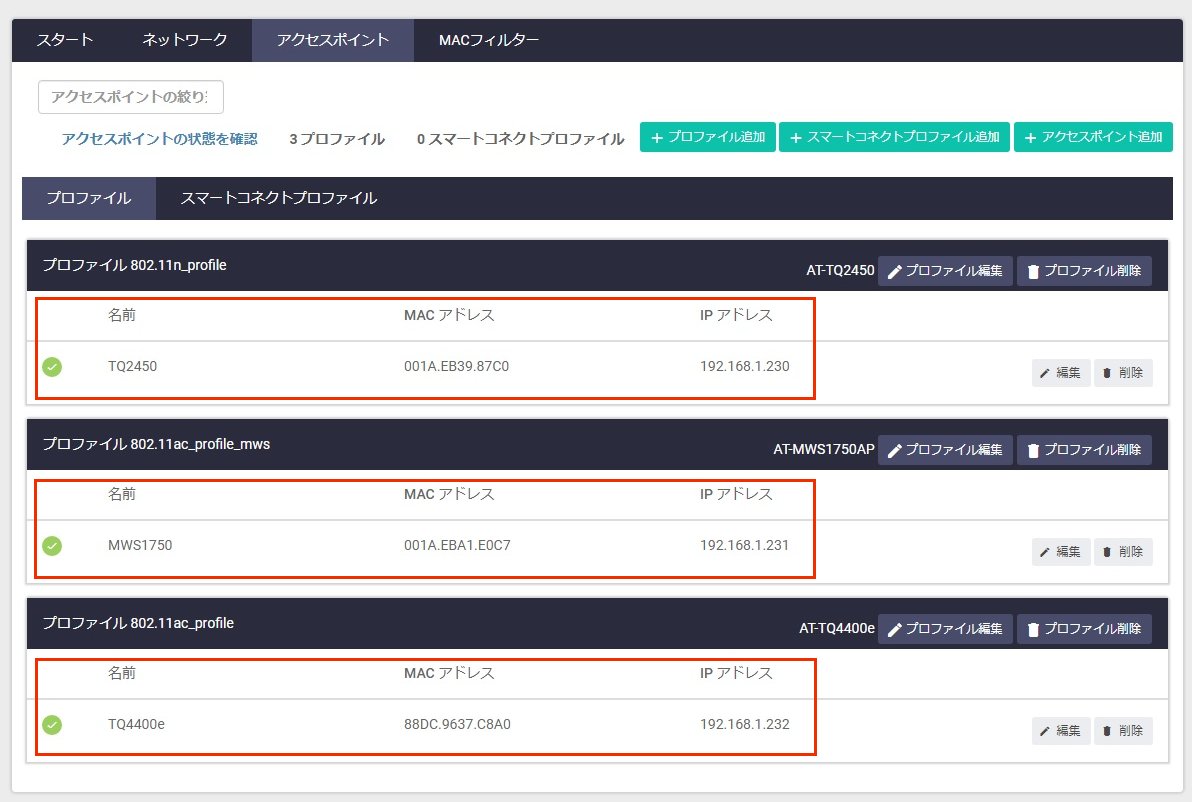

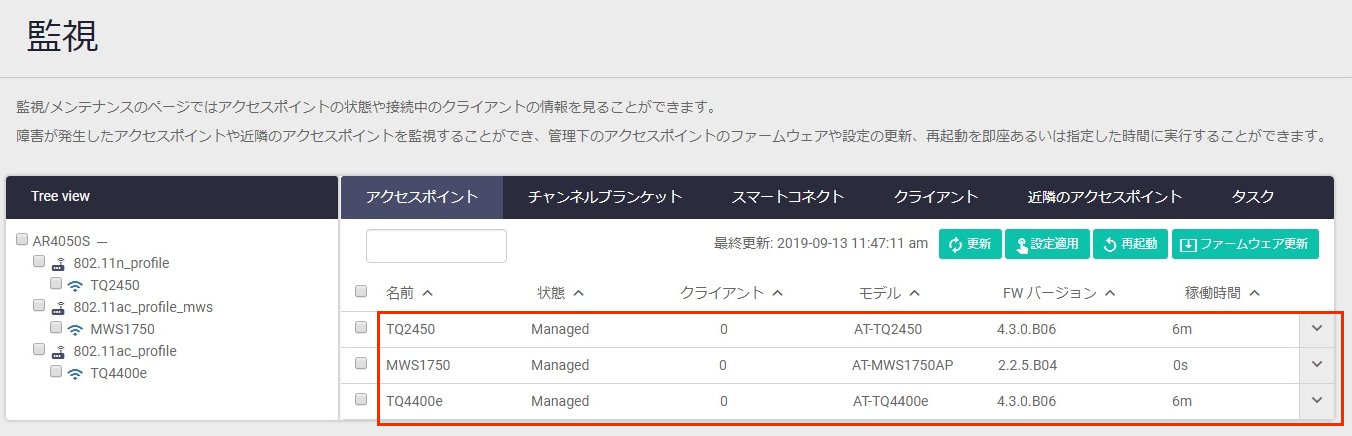
Note監視画面のアクセスポイントページにステータスが表示されるまで最大30分かかります。
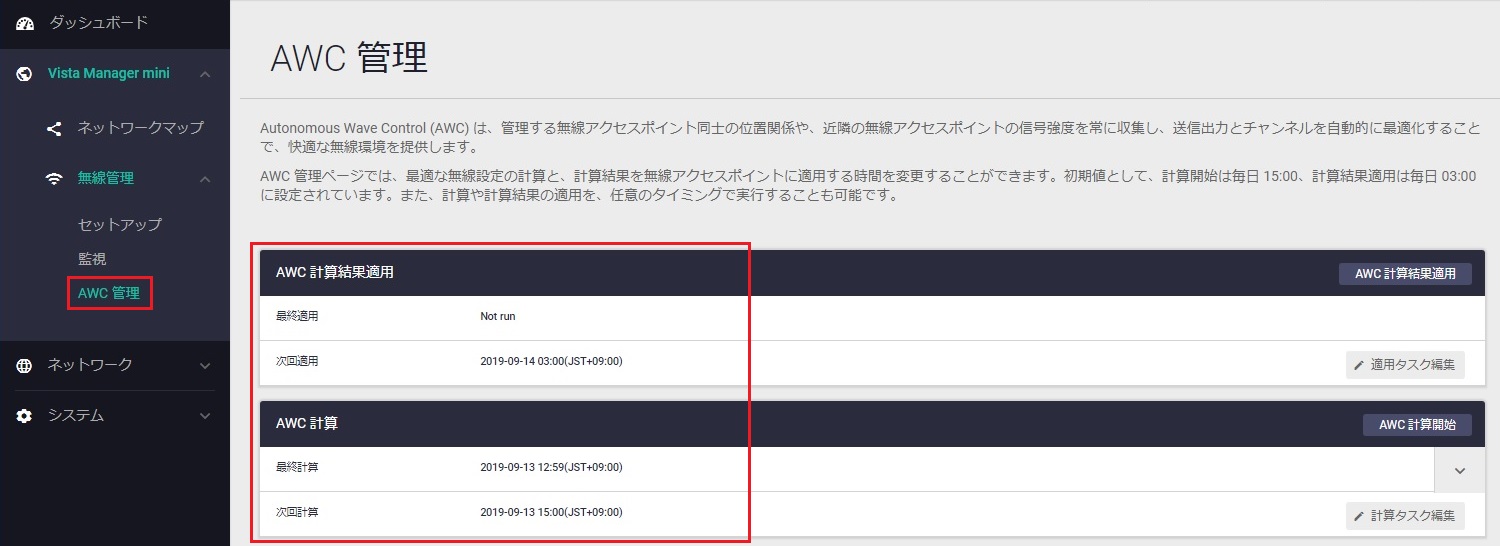
NoteGUIから自動設定されるAWCスケジュールの初期設定は、AWC計算を実行するためのタスクが「1000」、AWC計算結果を適用するためのタスクが「1001」としてRunning-config上に自動登録されます。
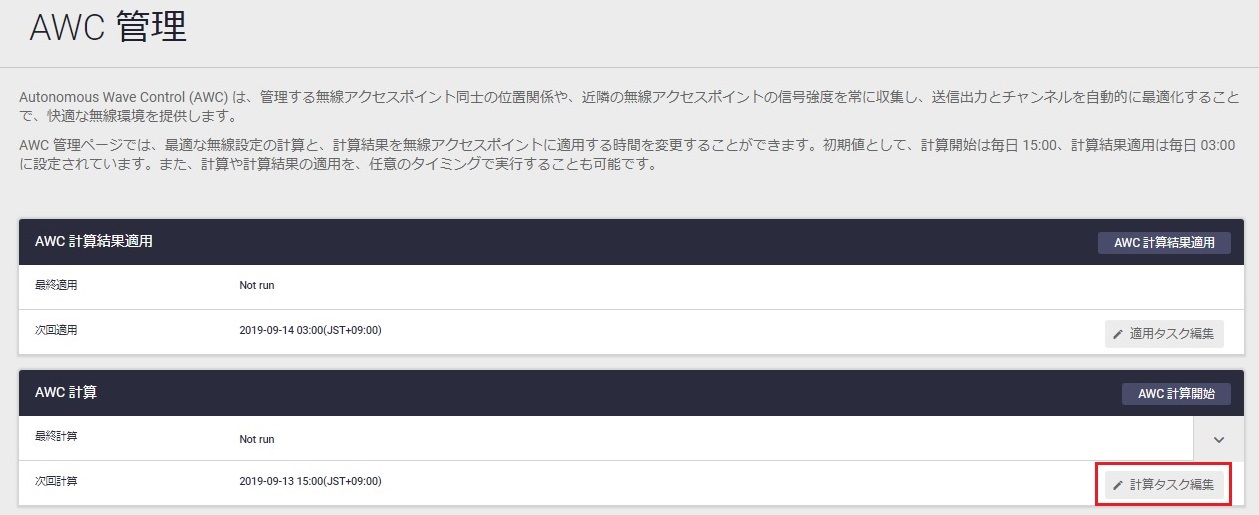
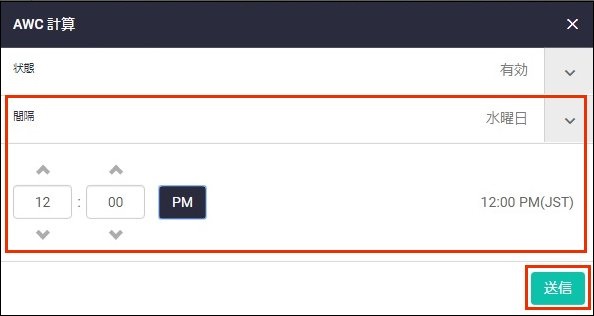
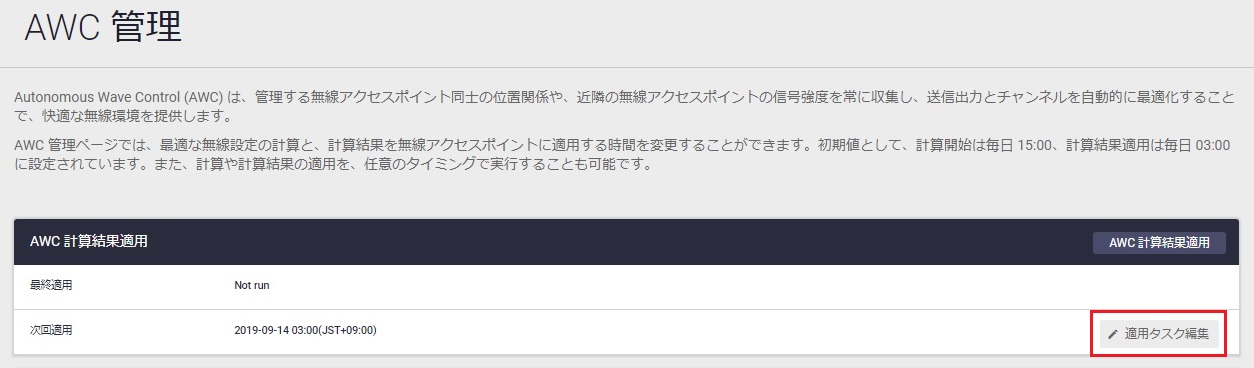
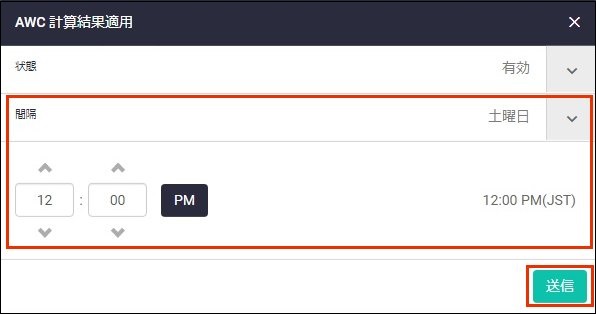
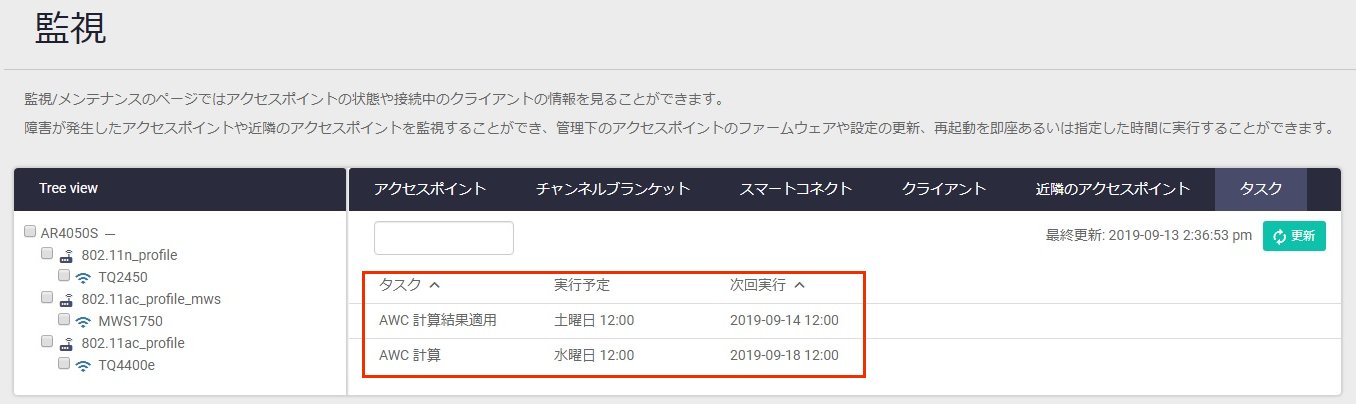
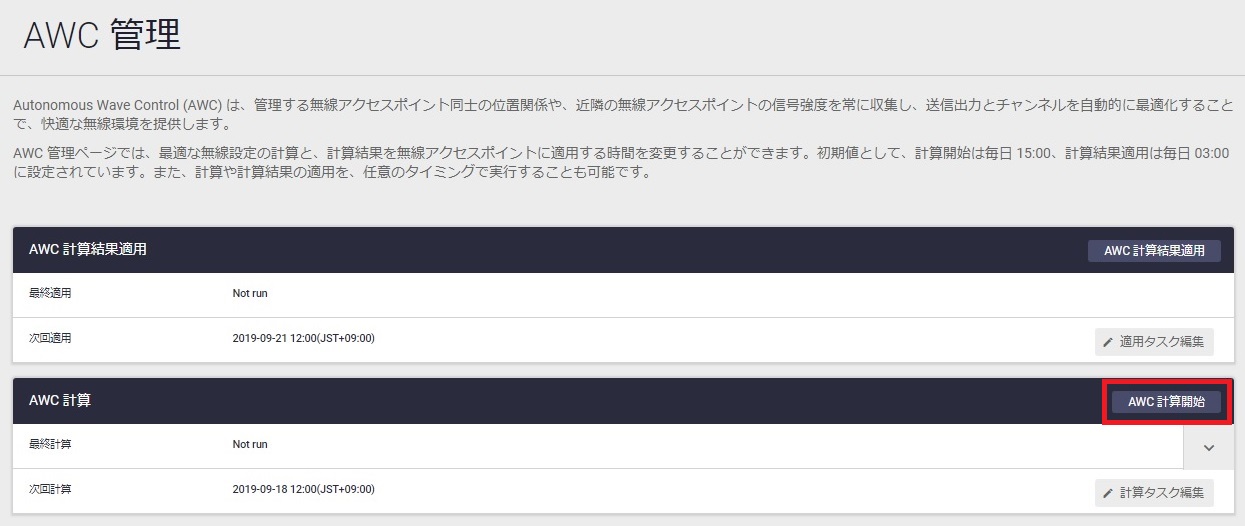
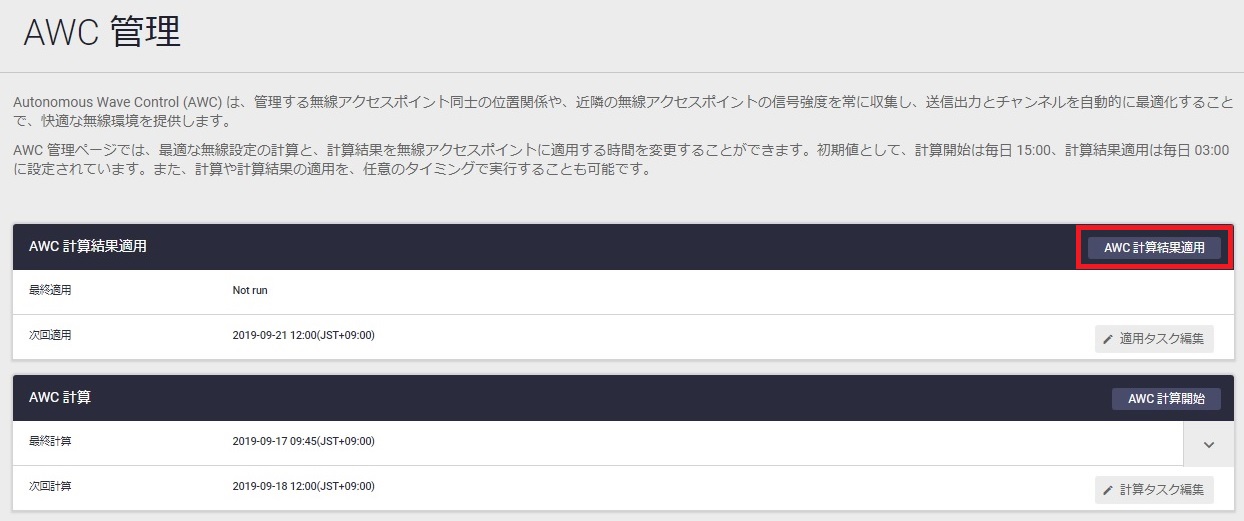
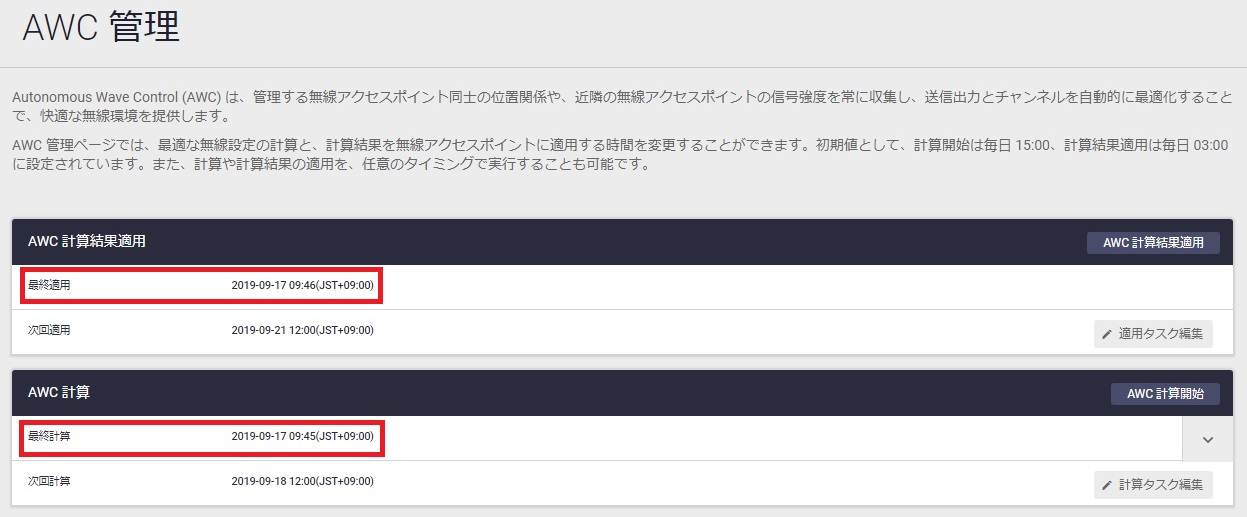
Note最新の実行日時が表示されない場合は画面を再読み込みしてください。
(C) 2015 - 2019 アライドテレシスホールディングス株式会社
PN: 613-002107 Rev.AC